Question
Problème: Comment corriger l'erreur de mise à jour Windows 80072EFE ?
Bonjour, je reçois constamment des erreurs 80072EFE lorsque j'essaie de mettre à jour Windows. J'essaie depuis quelques semaines maintenant, mais le problème ne disparaît pas. Y a-t-il quelque chose qui peut être fait à ce sujet?
Résolu réponse
Les mises à jour de Windows sont très importantes pour toute version du système d'exploitation, malgré la croyance populaire qu'elles ne le sont pas. Tout d'abord, ils corrigent des bugs,
[1] problèmes de stabilité et implémentez régulièrement de nouvelles fonctionnalités. La caractéristique la plus importante, cependant, est le fait que Microsoft corrige des vulnérabilités logicielles importantes[2] qui pourraient autrement être exploités par des cybercriminels et améliorer la sécurité globale du système.Tant que les mises à jour ont été expédiées via la connexion Internet, de nombreux utilisateurs ont dû faire face à des problèmes. En fait, l'erreur de mise à jour 80072EFE n'est qu'une erreur parmi tant d'autres que les gens peuvent rencontrer en essayant de mettre à jour Windows. Dans certains cas, les utilisateurs peuvent le voir lorsqu'ils tentent de passer d'une ancienne version du système d'exploitation à la plus récente.
Ce code d'erreur peut généralement être vu sur les machines Windows 7, bien qu'il puisse également être rencontré sur Windows 10 dans certains cas. Les personnes concernées peuvent également voir un code ERROR_INTERNET_CONNECTION_ABORTED face à ce problème.
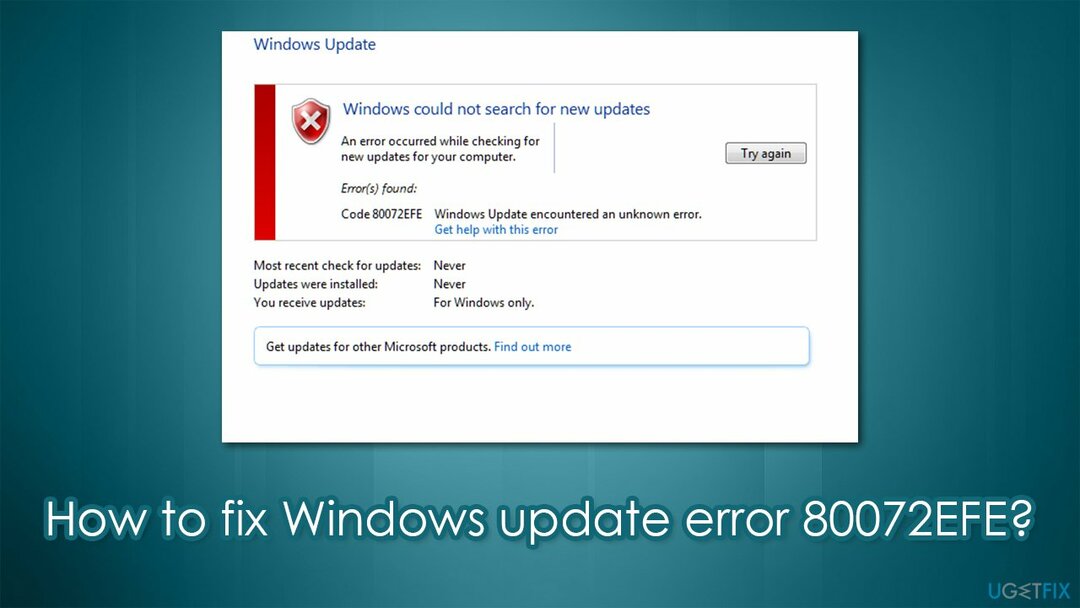
Dans la plupart des cas, la cause principale de l'erreur est des problèmes de connexion Internet, qui, en eux-mêmes, peuvent être causés par de nombreuses raisons. Si vous rencontrez ce problème sous Windows 10, le problème est probablement lié aux logiciels malveillants[3] infection. Par conséquent, afin de corriger le code d'erreur 80072EFE, vous devez d'abord analyser votre appareil avec un logiciel antivirus, puis utiliser les autres solutions que nous proposons ci-dessous.
Correction 1. Effectuer une analyse complète du système avec anti-malware
Pour réparer le système endommagé, vous devez acheter la version sous licence de Réimager Réimager.
Vous pouvez utiliser n'importe quel logiciel antivirus, bien que Microsoft Defender soit capable de détecter et de supprimer efficacement les logiciels malveillants pour vous. Pour cela, effectuez l'analyse hors ligne :
- Taper Sécurité Windows dans la barre de recherche et appuyez sur Entrer
- Aller à Protection contre les virus et les menaces section
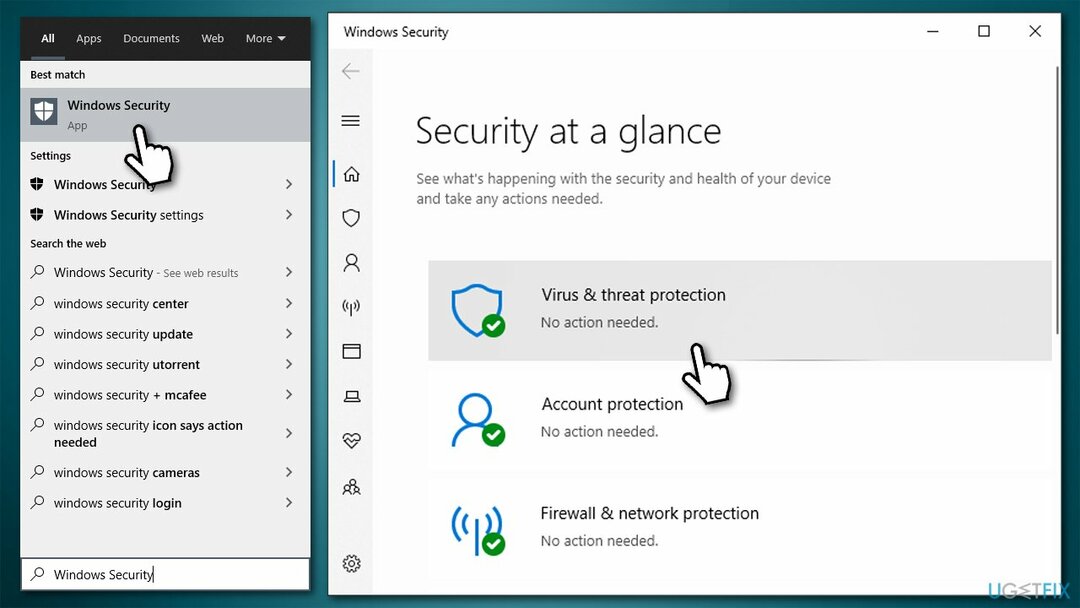
- Sélectionner Options de numérisation
- Prendre Analyse hors ligne de Microsoft Defender et cliquez Scanne maintenant

- Votre PC va redémarrage et une analyse approfondie commencera.
Si l'analyse a trouvé le virus et l'a supprimé pour vous, n'oubliez pas de prendre soin des dommages qui auraient pu être causés par celui-ci. Nous vous recommandons fortement d'utiliser RéimagerMachine à laver Mac X9 après l'élimination des logiciels malveillants, car il peut rechercher et remplacer les DLL, les registres et autres fichiers système corrompus.
Correction 2. Exécuter l'utilitaire de résolution des problèmes de Windows Update
Pour réparer le système endommagé, vous devez acheter la version sous licence de Réimager Réimager.
- Faites un clic droit sur Démarrer et choisissez Réglages
- Aller à Mise à jour & sécurité section
- Prendre Dépannage du menu de gauche
- Sur la droite, vous devriez voir la liste des dépanneurs (sinon, cliquez sur Dépanneurs supplémentaires)
- Sélectionner Windows Update et choisissez Exécutez l'utilitaire de résolution des problèmes.
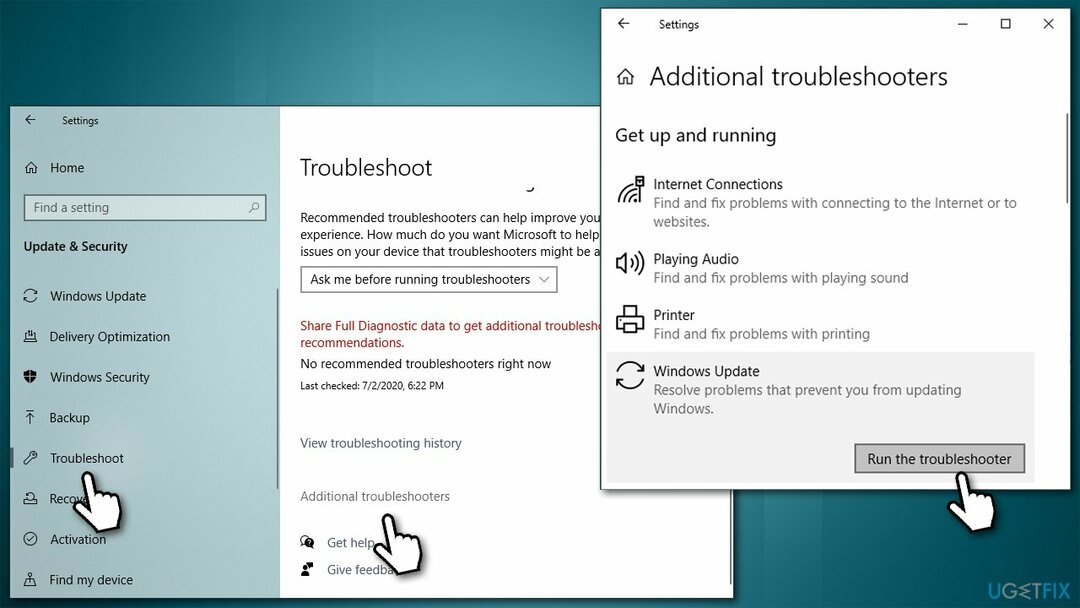
Correction 3. Vérifier l'intégrité des fichiers système
Pour réparer le système endommagé, vous devez acheter la version sous licence de Réimager Réimager.
Vérifiez si les fichiers système Windows ne sont pas corrompus à l'aide de SFC :
- Taper cmd dans la recherche Windows
- Faites un clic droit sur Invite de commandes et choisissez Exécuter en tant qu'administrateur
- Si Contrôle de compte d'utilisateur se présente, choisissez Oui
- Dans la nouvelle fenêtre, copiez et collez les commandes suivantes en appuyant sur Entrer après chaque (laissez chacune des analyses se terminer avant de le faire) :
sfc/scannow
DISM /En ligne /Cleanup-Image /CheckHealth
DISM /En ligne /Cleanup-Image /ScanHealth
DISM /En ligne /Cleanup-Image /RestoreHealth
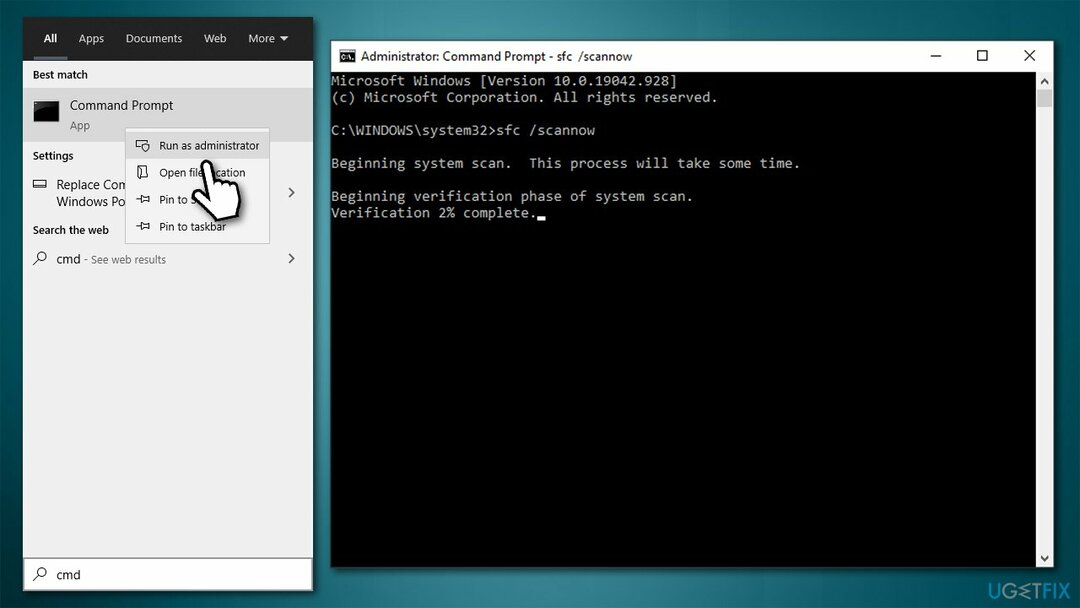
Correction 4. Réinitialiser les composants de mise à jour Windows
Pour réparer le système endommagé, vous devez acheter la version sous licence de Réimager Réimager.
Les fichiers de mise à jour Windows endommagés ou corrompus peuvent être à l'origine du problème. En cas d'erreurs de mise à jour Windows, il est préférable de mettre fin aux services associés, puis de supprimer le cache :
- Ouvert Invite de commandes en tant qu'administrateur
- Collez les commandes suivantes en appuyant sur Entrer après chaque:
arrêt net wuauserv
net stop cryptSvc
bits d'arrêt net
net stop msiserver - presse Gagner + E à ouvrir l'explorateur de fichiers
- Supprimez le contenu des dossiers suivants :
C:\\Windows\\System32\\catroot2
C:\\Windows\\SoftwareDistribution
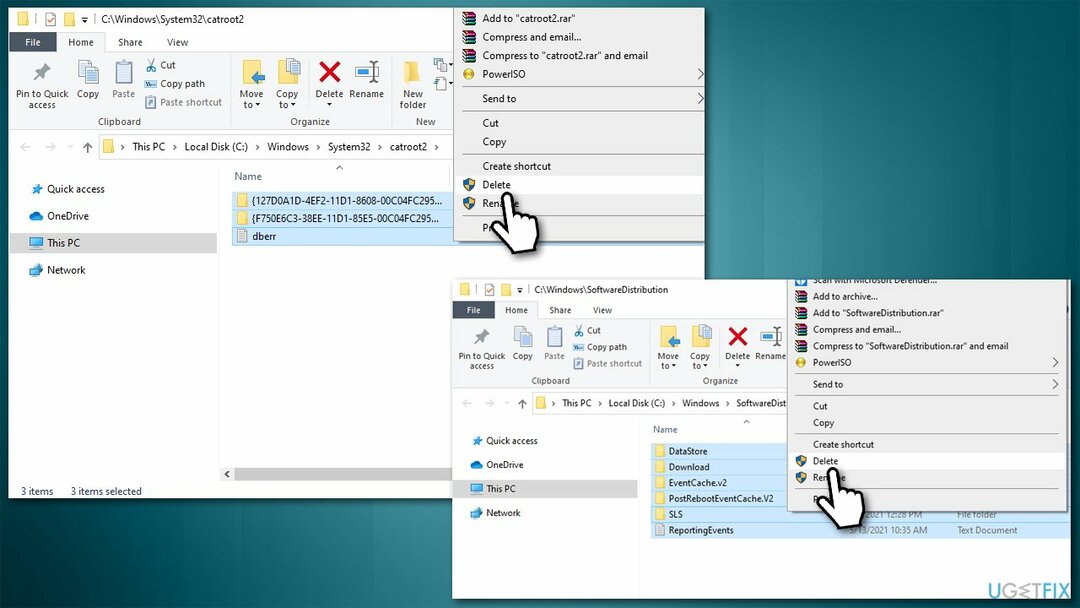
- Dans l'invite de commande, collez les commandes suivantes (appuyez sur Entrer chaque fois):
démarrage net wuauserv
net start cryptSvc
bits de démarrage net
net start msiserver
- Redémarrage votre ordinateur.
Correction 5. Réinitialisez votre connexion Internet
Pour réparer le système endommagé, vous devez acheter la version sous licence de Réimager Réimager.
- Ouvrez à nouveau l'invite de commande en tant qu'administrateur
- Collez les lignes de commande suivantes :
ipconfig /flushdns
ipconfig /registerdns
ipconfig /release
ipconfig /renouveler
netsh winsock réinitialiser - Redémarrage votre ordinateur.
Réparez vos erreurs automatiquement
L'équipe ugetfix.com fait de son mieux pour aider les utilisateurs à trouver les meilleures solutions pour éliminer leurs erreurs. Si vous ne voulez pas vous battre avec des techniques de réparation manuelle, veuillez utiliser le logiciel automatique. Tous les produits recommandés ont été testés et approuvés par nos professionnels. Les outils que vous pouvez utiliser pour corriger votre erreur sont répertoriés ci-dessous :
Offrir
Fais le maintenant!
Télécharger le correctifJoie
Garantie
Fais le maintenant!
Télécharger le correctifJoie
Garantie
Si vous n'avez pas réussi à corriger votre erreur à l'aide de Reimage, contactez notre équipe d'assistance pour obtenir de l'aide. S'il vous plaît, faites-nous savoir tous les détails que vous pensez que nous devrions connaître sur votre problème.
Ce processus de réparation breveté utilise une base de données de 25 millions de composants pouvant remplacer tout fichier endommagé ou manquant sur l'ordinateur de l'utilisateur.
Pour réparer le système endommagé, vous devez acheter la version sous licence de Réimager outil de suppression de logiciels malveillants.

Un VPN est crucial lorsqu'il s'agit de confidentialité des utilisateurs. Les traqueurs en ligne tels que les cookies peuvent non seulement être utilisés par les plateformes de médias sociaux et d'autres sites Web, mais également par votre fournisseur d'accès Internet et le gouvernement. Même si vous appliquez les paramètres les plus sécurisés via votre navigateur Web, vous pouvez toujours être suivi via des applications connectées à Internet. En outre, les navigateurs axés sur la confidentialité comme Tor ne sont pas un choix optimal en raison des vitesses de connexion réduites. La meilleure solution pour votre confidentialité ultime est Accès Internet Privé – être anonyme et sécurisé en ligne.
Le logiciel de récupération de données est l'une des options qui pourraient vous aider récupérer vos fichiers. Une fois que vous avez supprimé un fichier, il ne disparaît pas dans les airs - il reste sur votre système tant qu'aucune nouvelle donnée n'est écrite dessus. Récupération de données Pro est un logiciel de récupération qui recherche des copies de travail des fichiers supprimés sur votre disque dur. En utilisant cet outil, vous pouvez éviter la perte de documents précieux, de travaux scolaires, de photos personnelles et d'autres fichiers cruciaux.